<Grid Width="80" Height="26">
<Grid.RowDefinitions>
<RowDefinition Height="2*" />
<RowDefinition Height="*" />
</Grid.RowDefinitions>
<Rectangle Grid.RowSpan="2" RadiusX="13" RadiusY="13">
<Rectangle.Fill>
<LinearGradientBrush StartPoint="0,0" EndPoint="0,1">
<GradientStop Color="Green" Offset="0" />
<GradientStop Color="DarkGreen" Offset="1" />
</LinearGradientBrush>
</Rectangle.Fill>
<Rectangle.Stroke>
<LinearGradientBrush StartPoint="0,0" EndPoint="0,1">
<GradientStop Color="Black" Offset="0" />
<GradientStop Color="LightGray" Offset="1" />
</LinearGradientBrush>
</Rectangle.Stroke>
</Rectangle>
<Rectangle Margin="3,2" RadiusX="8" RadiusY="12">
<Rectangle.Fill>
<LinearGradientBrush StartPoint="0,0" EndPoint="0,1">
<GradientStop Color="#dff1" Offset="0" />
<GradientStop Color="#0ff1" Offset="1" />
</LinearGradientBrush>
</Rectangle.Fill>
</Rectangle>
</Grid>
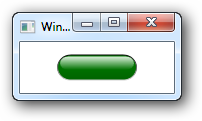






















 152
152











 被折叠的 条评论
为什么被折叠?
被折叠的 条评论
为什么被折叠?








